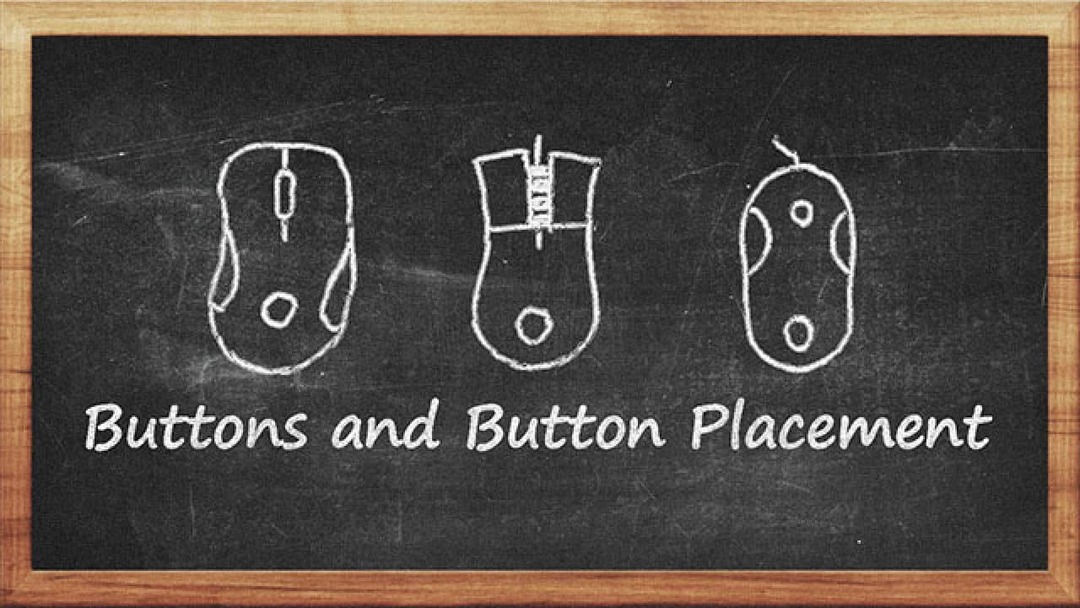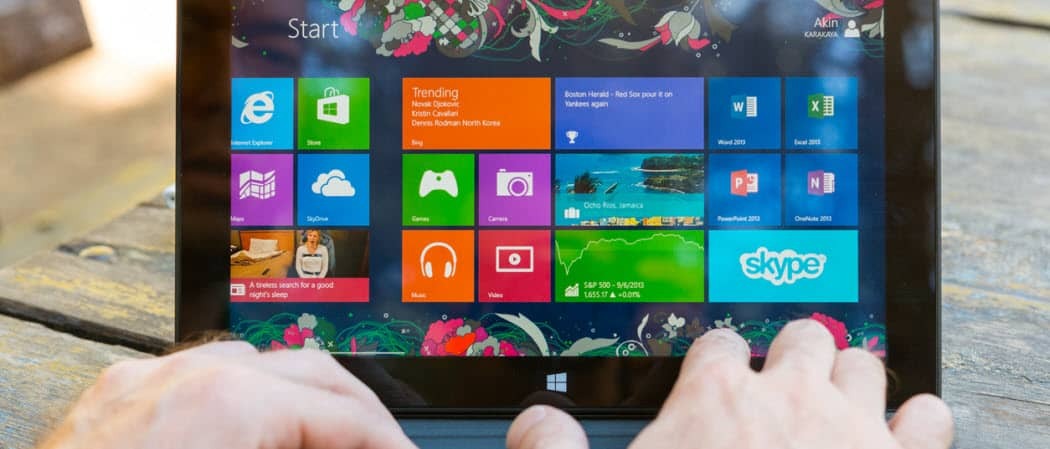Ako pridať alebo odstrániť priečinky v ponuke Štart systému Windows 11
Microsoft Windows 11 Hrdina / / July 15, 2021

Posledná aktualizácia dňa
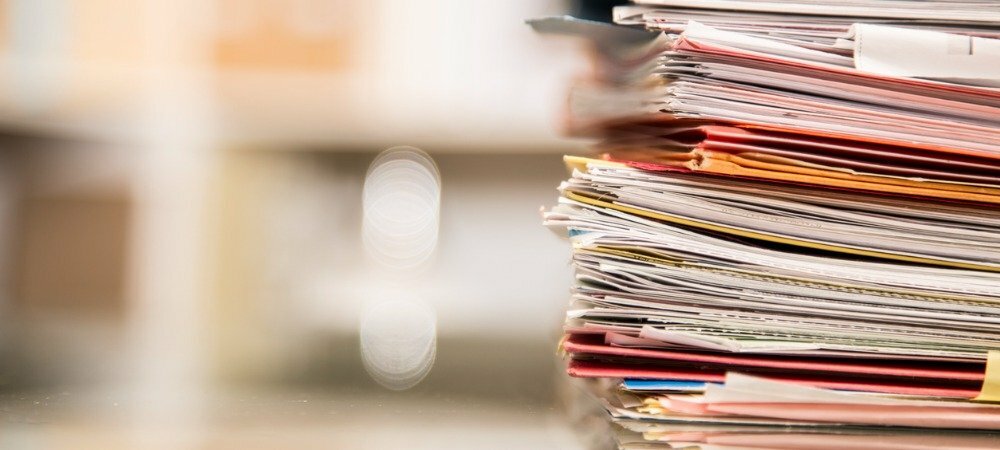
Rovnako ako v systéme Windows 10, aj tu môžete pridávať alebo odstraňovať priečinky z ponuky Štart vedľa vypínača. Tu je postup, ako to urobiť.
Páči sa mi to Windows 10, predvolené systémové priečinky sa zobrazia v riadku vedľa tlačidla Štart. Je zrejmé, že s novo navrhnutou ponukou Štart budú systémové priečinky dole. A v predvolenom nastavení nemá prístup nič povolené. Musíte teda vojsť a zapnúť tie, ktoré chcete, a vypnúť tie, ktoré nechcete. Tu je postup, ako to urobiť prostredníctvom aplikácie Nastavenia v systéme Windows 11.
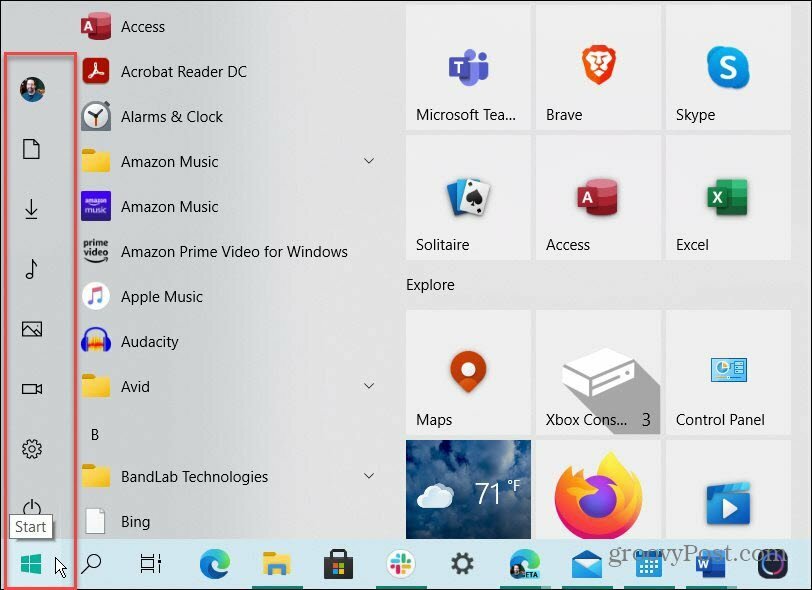
Tu je príklad systémových priečinkov, ktoré môžete pridať do ponuky Štart v systéme Windows 10. Môžete ich kedykoľvek pridať a odstrániť.
Pridajte priečinky do ponuky Štart systému Windows 11
Začnite kliknutím na ikonu Štart a potom kliknite na nastavenie ikona zo zoznamu dostupných aplikácií. Všimnite si, že ak ste praktikujúci Keyboard Kung Fu, môžete použiť klávesová skratkaWindows Key + I otvorte tiež Nastavenia. Všimnite si, že v dolnej časti nie sú žiadne ikony priečinkov. Jediné, čo tam je, je tlačidlo napájania.
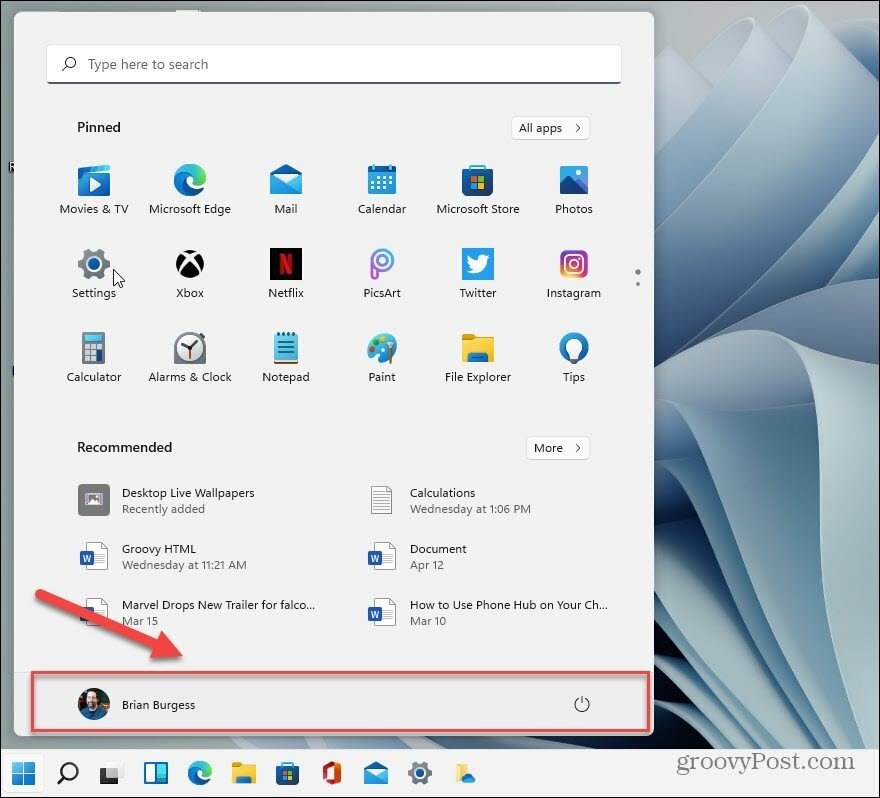
Teraz v aplikácii „Nastavenia“ kliknite na Personalizácia z ľavého stĺpca.

Ďalej v pravom stĺpci kliknite na Štart V zozname je možnosť „Posledné aplikácie a položky, priečinky“.
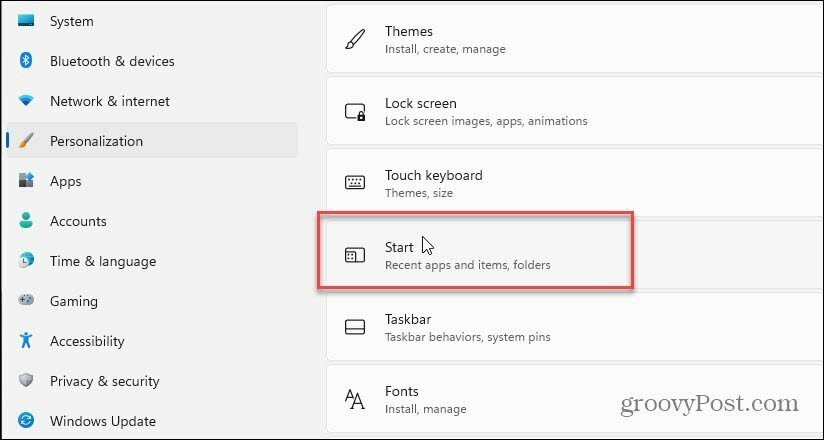
V nasledujúcej časti Personalizácia kliknite na ikonu Priečinky „Tieto priečinky sa zobrazia v ponuke Štart vedľa tlačidla napájania“ v zozname.
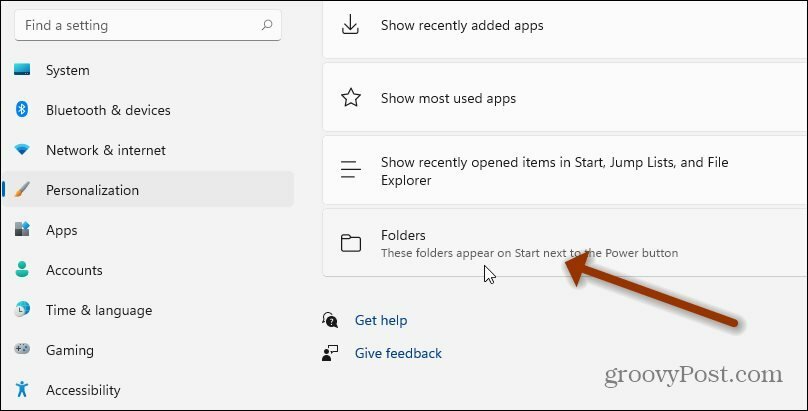
To je všetko. Nie je potrebný žiadny reštart. Pri ďalšom spustení ponuky Štart budete mať priečinky, ktoré ste zapli, zoradené v dolnej časti ponuky vedľa tlačidla Napájanie. V príklade nižšie som ich zapol dosť veľa.
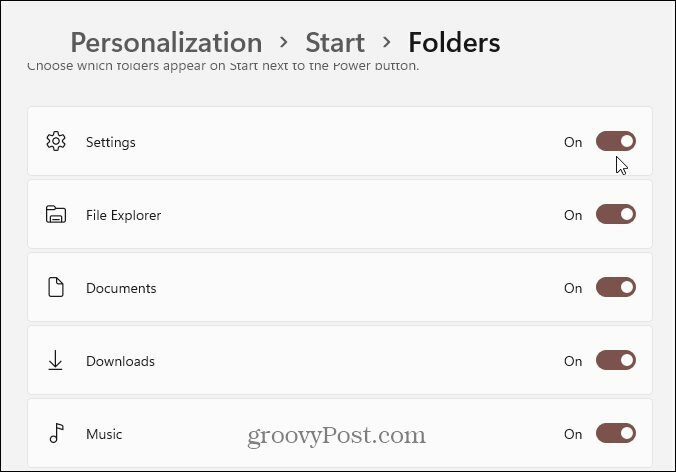
Odstrániť priečinky z Windows 11 Štart
Ak chcete odstrániť tlačidlo alebo dva, môžete. Vráťte sa späť k Štart> Nastavenia> Personalizácia> Štart> Priečinky a zrušte začiarknutie tých, ktoré už nechcete zobrazovať v ponuke Štart. Nižšie vidíte, ako som niektoré z nich vypol, takže sa už v ponuke nezobrazujú.
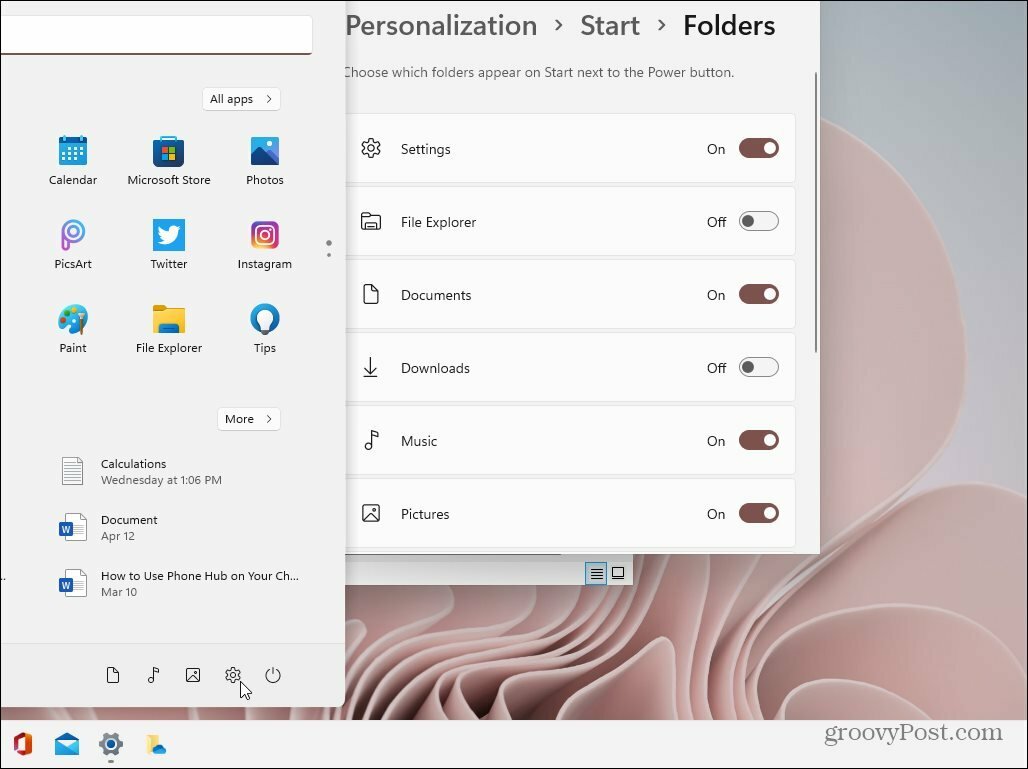
A možno ste si všimli, že moje tlačidlo Štart je naľavo tam, kde by ste to čakali. Môžete to urobiť aj vo svojom systéme. Prečítajte si náš článok o tom, ako na to presuňte ponuku Štart a panel úloh v systéme Windows 11.
Ako vymazať medzipamäť prehliadača Google Chrome, súbory cookie a históriu prehliadania
Prehliadač Chrome vynikajúco ukladá históriu prehliadania, vyrovnávaciu pamäť a súbory cookie, aby optimalizoval výkon vášho prehliadača online. Jej spôsob, ako ...
Priraďovanie cien v obchode: Ako získať ceny online pri nakupovaní v obchode
Nákup v obchode neznamená, že musíte platiť vyššie ceny. Vďaka zárukám zhody cien môžete získať online zľavy pri nakupovaní v ...
Ako obdarovať predplatné Disney Plus digitálnou darčekovou kartou
Ak vás Disney Plus baví a chcete ho zdieľať s ostatnými, tu je návod, ako si kúpiť predplatné Disney + darček za ...
Váš sprievodca zdieľaním dokumentov v Dokumentoch, Tabuľkách a Prezentáciách Google
Môžete ľahko spolupracovať s webovými aplikáciami spoločnosti Google. Tu je váš sprievodca zdieľaním v Dokumentoch, Tabuľkách a Prezentáciách Google s povoleniami ...